Vous avez des difficultés à envoyer votre document PDF par courrier électronique parce qu'il dépasse la taille limite du fichier ? La taille importante du PDF rend le transfert et le téléchargement excessivement longs ? Ces problèmes sont plus fréquents que vous ne le pensez, et la réduction de la taille de votre PDF est une stratégie facile à mettre en œuvre pour y remédier.
Cet article vous présente trois méthodes en ligne et trois méthodes hors ligne pour compresser les PDF à 2 Mo ou moins. Vous apprendrez ici les étapes nécessaires à la conversion des PDF, les étapes nécessaires à la conversion de la taille des fichiers, le taux de compression, ainsi que les avantages et les inconvénients de chaque méthode de compression.

Dans cet article
Méthodes hors ligne pour compresser les PDF en 2MB
Bien que les méthodes en ligne de compression des documents PDF soient simples et sans difficulté, vous aurez toujours besoin d'une source Internet stable et robuste pour vous assurer que votre compression est effectuée avec succès et rapidité. Il est également possible de télécharger des logiciels ou des applications sur votre ordinateur afin de pouvoir compresser des documents PDF à tout moment. Voici un résumé rapide de trois méthodes hors ligne pour compresser les documents PDF.
PDFelement
Wondershare Élément PDF est une solution PDF puissante, mais simple, avec de nombreux outils conçus pour simplifier le travail avec les documents PDF. Les outils courants tels que la création, l'édition et la signature de documents PDF peuvent être exécutés facilement sur Élément PDF, que ce soit sur votre ordinateur de bureau, votre téléphone portable ou sur le web.
L'interface d'Élément PDF est conviviale et vous pouvez éditer des documents PDF comme Microsoft Word. Vous découvrirez ici les avantages de l'utilisation d'Élément PDF pour compresser les documents PDF.
Étape 1 Téléchargez Élément PDF sur le web et ouvrez-le. Ouvrez ensuite un document PDF dans l'application Élément PDF.
Étape 2 Cliquez sur Compresser et choisissez le taux de compression en sélectionnant les mots d'interface(Élevé, Moyen, et Faible). Appuyez ensuite sur Appliquer
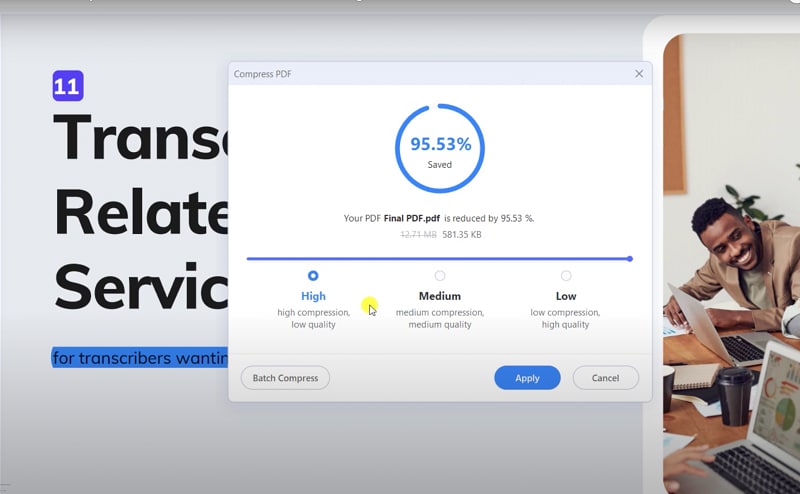
Étape 3 Après la compression, une fenêtre contextuelle d'enregistrement apparaît pour vous inviter à enregistrer votre document PDF compressé.
Taux de compression
Le taux de compression d'Élément PDF est modérément rapide. La compression d'un document prend moins de 2 secondes. Parmi les trois différents niveaux de compression, le temps nécessaire pour compresser les documents PDF est comparable. Découvrez la fonction compresser le PDF d'Élément PDF.
Meilleur pour
Le niveau de compression affiche la taille du document PDF après compression, ce qui permet aux utilisateurs de sélectionner facilement le niveau de compression souhaité
Plusieurs fonctions PDF intégrées
Facile à démarrer grâce à l'interface conviviale de type Word
Inconvénients
N'autoriser qu'une seule compression de PDF à la fois
Plans de tarification individuels
Plan annuel |
Plan de 2 ans |
Régime perpétuel |
|
| Windows/Mac | 79.99$ | 109.99$ | 129.99$ |
Pour obtenir des informations sur les offres groupées, les équipes et les plans d'entreprise, veuillez consulter son site web officiel.
Réduire la taille du PDF
Réduire la taille des PDF est un logiciel gratuit qui permet la compression en masse des documents PDF. Son interface simple ne comporte pas trop de paramètres qui compliquent les choses. Vous pouvez télécharger ce logiciel sur le web et commencer à compresser des documents PDF en cinq étapes simples.
Étape 1 Ouvrez le logiciel Réduire la taille des PDF, et appuyez sur Fichier> Ajouter un fichier PDF pour ajouter des fichiers PDF dans le logiciel.
Étape 2 Sélectionnez l'une des cinq qualités de compression dans le menu déroulant Option : Qualité de l'écran seulement, Basse qualité (livre électronique), Haute qualité (imprimante) Haute qualité (prépresse) et Qualité par défaut.
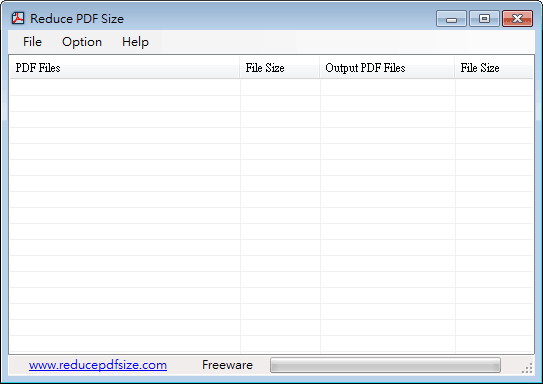
Étape 3 Appuyer sur Fichier > Réduire la taille du fichier PDF pour indiquer le dossier de sortie. La compression démarre automatiquement dès la sélection.
Étape 4 Après la compression, une fenêtre contextuelle vous invite à enregistrer votre document PDF compressé.
Remarque : La qualité par défaut offre une compression optimisée pour réduire la taille du fichier PDF sans compromettre la qualité. En outre, la sélection de Haute qualité entraîne des tailles plus petites, mais une qualité moindre.
Taux de compression
Le taux de compression de Réduire la taille du PDF est modérément rapide. La compression de cinq documents prend moins de 2 secondes.
Avantages
Compression de plusieurs documents PDF à la fois
Permettre aux utilisateurs de poser des questions par courrier électronique, bien qu'il s'agisse d'un outil gratuit
Inconvenient
L'interface est un peu démodée et les utilisateurs ont besoin d'un certain temps pour s'y adapter
Foxit
Foxit est un logiciel fiable pour le traitement rapide et abordable des PDF. De l'édition de documents PDF à l'outil eSign, Foxit peut répondre à tous vos besoins professionnels.
Étape 1 Ouvrir Foxit et appuyer sur CLIQUER POUR SÉLECTIONNER pour ajouter un document PDF.
Étape 2 Appuyez sur DÉMARRER MAINTENANT pour compresser le document PDF.
Étape 3 Appuyez sur TÉLÉCHARGER VOTRE FICHIER pour enregistrer le document PDF compressé.
Taux de compression
Le taux de compression de Foxit est très rapide. Il faut moins d'une seconde pour compresser un document.
Meilleur pour
Des paramètres avancés sont disponibles, tels que le réglage de la qualité de l'image à compresser
Fonctions avancées d'édition et de compression
Inconvénients
N'autoriser qu'une seule compression de PDF à la fois
La version de bureau peut simplement compresser les PDF gratuitement pendant la période d'essai de 14 jours
Plans tarifaires
Foxit |
Éditeur PDF Windows |
Éditeur PDF Pro+ Windows |
Éditeur PDF Mac |
| Par an | 79$ | 149$ | 159$ |
Méthodes en ligne pour compresser les PDF en 2MB
La compression de fichiers PDF en ligne est un moyen rapide et facile d'effectuer le travail. Vous n'avez pas besoin de télécharger de logiciel ou d'application. Il vous suffit de vous rendre sur le site web, de télécharger vos documents PDF, de sélectionner la taille de compression et vos documents compressés seront prêts en quelques secondes. Voici un résumé rapide de trois méthodes en ligne pour compresser les documents PDF.
11zon
11zon est une plateforme gratuite en ligne qui permet de travailler rapidement, facilement et en toute sécurité avec des documents PDF. L'outil de compression de 11zon est facile à utiliser et peut être réalisé en 6 étapes simples.
Étape 1 Ouvrez le site Web de 11zon, sélectionnez tous les fichiers PDF que vous souhaitez convertir et appuyez sur Ajouter des fichiers PDF.

Étape 2 Sélectionnez la taille du document PDF à convertir en faisant glisser la barre Niveau de compression.
Étape 3 Appuyez sur COMPRESSER et téléchargez le PDF compressé en cliquant sur TÉLÉCHARGER ZIP.
Taille du fichier
11zon propose une sélection unique de tailles de fichiers. Contrairement à d'autres méthodes qui ne proposent que des options fixes, 11zon dispose d'une barre de pourcentage qui vous permet de compresser votre document PDF à n'importe quel pourcentage. Cette fonctionnalité est rarement observée dans d'autres méthodes en ligne ou hors ligne et est propre à 11zon.
Taux de compression
Le taux de compression de 11zon est rapide. La compression de cinq documents prend jusqu'à 3 secondes (~0,6 seconde par document). La compression d'un document à 10 % ou 90 % donne un temps similaire.
Avantages
Compression de plusieurs documents PDF. Vous pouvez les compresser en une seule fois et les enregistrer.
Utilisation gratuite et illimitée
Inconvenient
Annonces fréquentes sur l'interface
HiPDF
HiPDF est une plateforme en ligne qui propose jusqu'à 39 outils gratuits pour éditer vos documents PDF. Vous apprendrez ici comment compresser des documents PDF en 4 étapes simples.
Étape 1 Ouvrez le site web HiPDF et sélectionnez Choisir un fichier pour télécharger vos documents PDF.
Étape 2 Sélectionnez le niveau de compression en fonction de vos besoins et appuyez sur Compresser.

Étape 3 Une fois l'opération terminée, téléchargez le document PDF compressé.
Taille du fichier
HiPDF propose trois niveaux de compression différents (élevé, moyen et faible) pour faire votre choix. Le niveau de compression le plus élevé vous permet de réduire considérablement la taille de votre document PDF, mais la qualité sera moindre. La compression faible réduit légèrement votre document PDF et maintient une qualité élevée pour votre document.
Taux de compression
Le taux de compression de HiPDF est modérément rapide. La compression de cinq documents prend jusqu'à 5 secondes (~1 seconde par document). Les trois niveaux sont comparables lorsque l'on compare le temps nécessaire pour les différents niveaux de compression.
Avantages
Compression de plusieurs documents PDF.
Pour l'utilisation gratuite, la taille maximale des fichiers est de 10 Mo, et la limite de page pour chaque fichier est de 50
Permets la compression de fichiers de faible taille
Inconvénients
Comme il s'agit d'un logiciel libre, il ne permet que deux compressions par jour
Plans tarifaires
Gratuit |
HiPDF Pro |
HiPDF Pro Plus |
|
| Facturation mensuelle | - | 6 USD/mois | 8 USD / mois |
| Facturation annuelle | - | 4 USD / mois | 5,17 USD / mois |
AvePDF
AvePDF est un logiciel PDF en ligne qui offre des fonctionnalités de premier ordre telles que l'hyper-compression et les conversions PDF. Ils sont fiers de leurs dispositifs de sécurité solides qui utilisent les technologies de cryptage les plus robustes. Vous apprendrez ici comment utiliser AvePDF pour compresser des documents PDF en 4 étapes simples.
Étape 1 Ouvrez le site web AvePDF et sélectionnez Choisir un fichier pour télécharger vos documents PDF
Étape 2 Choisissez un niveau de compression en faisant glisser la barre sur quatre niveaux différents. Appuyez sur COMPRESSER pour commencer la conversion.
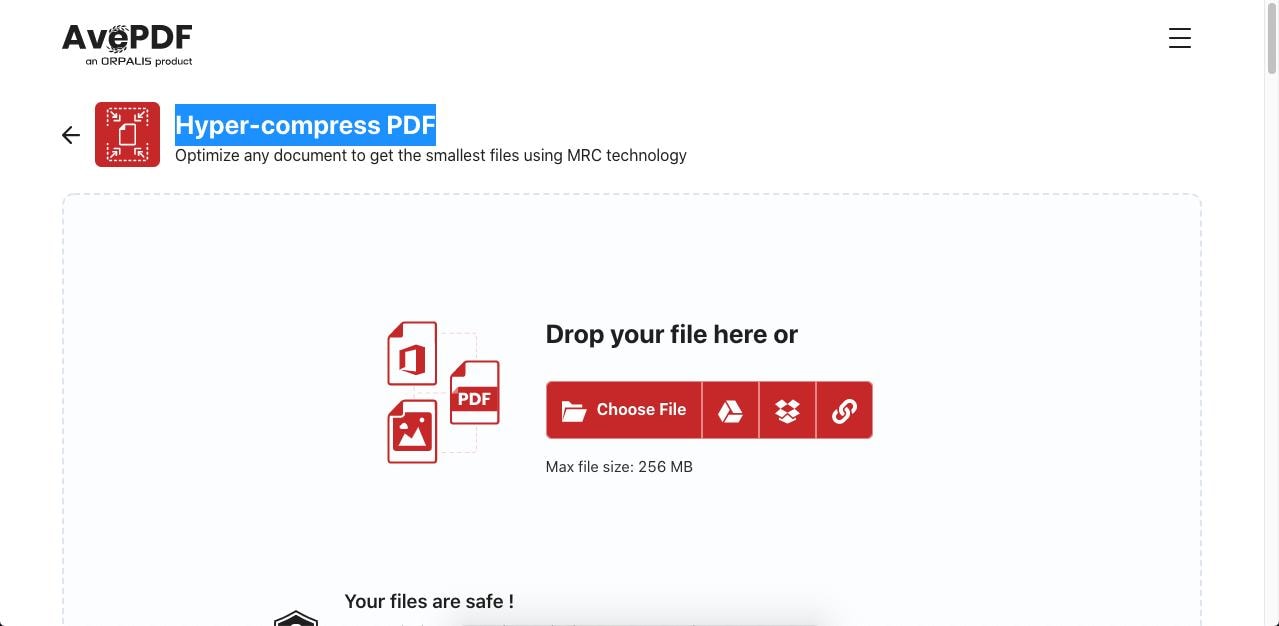
Étape 3 Une fois l'opération terminée, téléchargez le document PDF compressé en cliquant simplement sur l'icône Télécharger
Niveaux de compression
AvePDF offre quatre niveaux de compression différents (Très élevée, Élevé, Moyen, et faible). Comme pour les autres méthodes, une compression très élevée signifie que vous réduirez la taille du fichier de manière significative, mais que vous obtiendrez la qualité la plus faible du fichier. En revanche, le niveau Faible réduit légèrement votre document PDF tout en conservant la haute qualité de vos documents.
Taux de compression
Le taux de compression d'AvePDF est très rapide. Les niveaux de compression (faible à élevé) prennent moins de 2 secondes pour compresser cinq documents. Cependant, lorsque vous utilisez le niveau de compression très élevé, il faut jusqu'à 20 secondes pour compresser cinq documents. À moins que vous n'ayez besoin de réduire considérablement la taille de vos documents PDF, l'utilisation des niveaux de compression Bas à Haut permet d'obtenir un taux de compression très rapide.
Avantages
Compression de plusieurs documents PDF.
Permets la compression de fichiers de faible taille
Excellente sécurité (vos fichiers seront définitivement supprimés du serveur d'AvePDF en 30 minutes)
Inconvénients
Le téléchargement de documents PDF prend plus de temps que les autres méthodes en ligne
Conclusion
La compression de documents PDF ne doit pas être compliquée. Les méthodes en ligne sont d'excellents exemples pour commencer si vous cherchez un outil de compression PDF rapide et gratuit. Ces méthodes sont gratuites et rapides ; vous pouvez obtenir vos documents PDF compressés en quelques secondes.
Si vous cherchez un outil PDF pour répondre à vos besoins quotidiens, Élément PDF est fortement recommandé. Outre l'interface conviviale qui permet à tout un chacun de prendre en main Élément PDF, ce dernier offre également une grande variété d'outils PDF à explorer. Bien qu'une version payante soit nécessaire pour tous les outils avancés, la version d'essai primaire peut répondre à vos besoins à court terme avant de décider de souscrire à la version payante.
 100% sûr | Sans publicité |
100% sûr | Sans publicité |



